В това ръководство ще научите как да създавате, редактирате и форматирате диаграми в Canva лесно и бързо. Диаграмите са отличен инструмент за ясно и привлекателно представяне на информация. Независимо дали ги използвате за публикации в социални мрежи, видеоклипове или презентации, Canva ви предоставя разнообразни възможности за визуализиране на вашите данни. Да се потопим директно във вълнуващия свят на Canva диаграмите!
Най-важни изводи
- Canva предлага различни видове диаграми като стълбови диаграми, кръгови диаграми и инфографики.
- Можете директно да въведете данни и да персонализирате визуализацията на вашите диаграми.
- Цветовете, шрифтовете и други дизайнерски елементи са лесни за промяна, за да персонализирате вашите диаграми.
Стъпка по стъпка ръководство
Създаване на диаграма
За да създадете диаграма, отворете първо Canva и отидете на раздела "Тематични приложения". Там изберете "Диаграми".
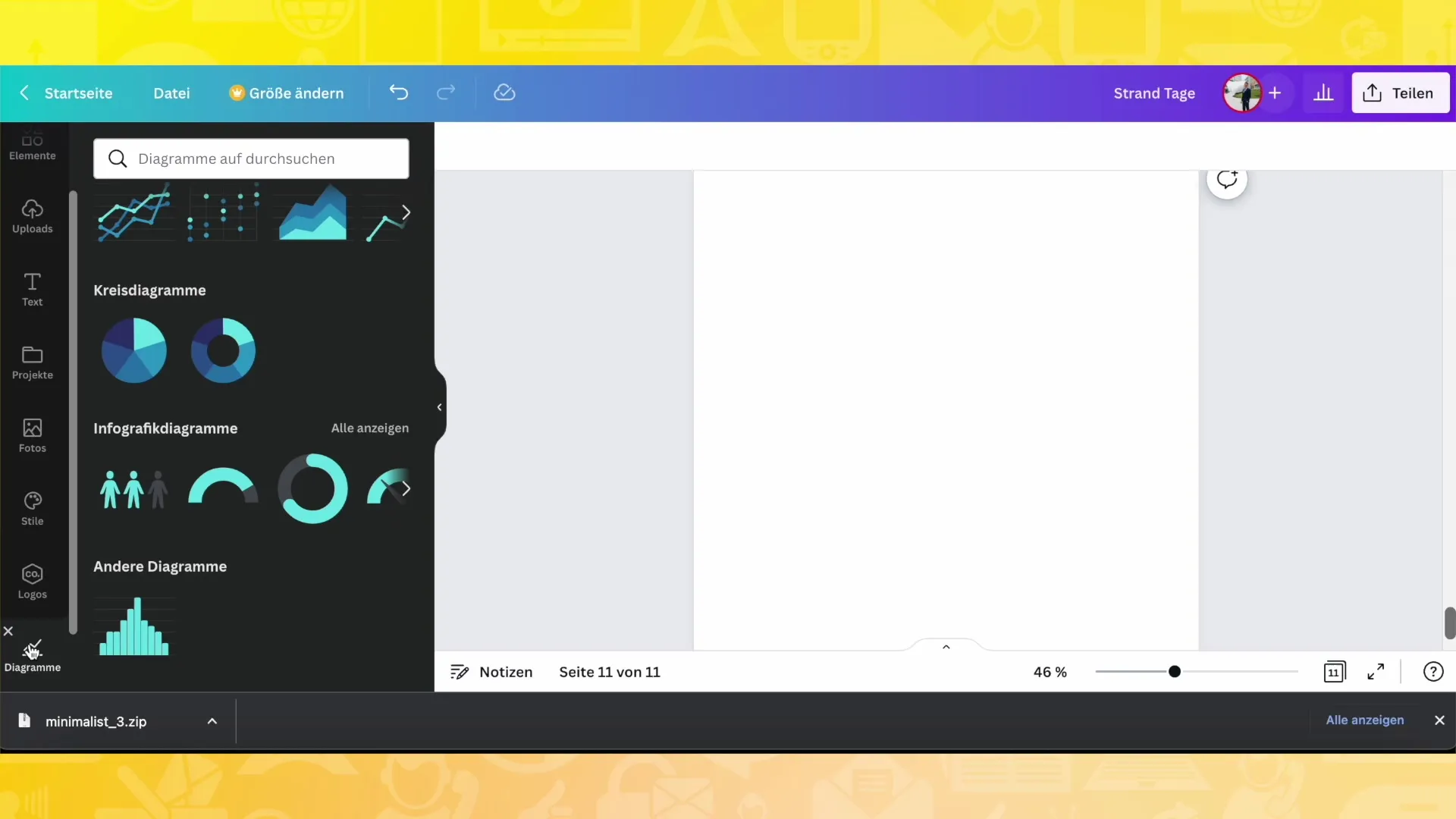
Избор на тип диаграма
Ще видите различни видове диаграми като стълбови, точкови и кръгови диаграми. Изберете типа диаграма, който най-добре отговаря на вашите данни.
Въвеждане на данни
След като изберете диаграмата, ще видите различни полета с данни в лявата част. Тук можете да въведете или промените данните си. Например може да добавите темата "Спорт" и различни категории като "Хранене" или "Фитнес Студио".
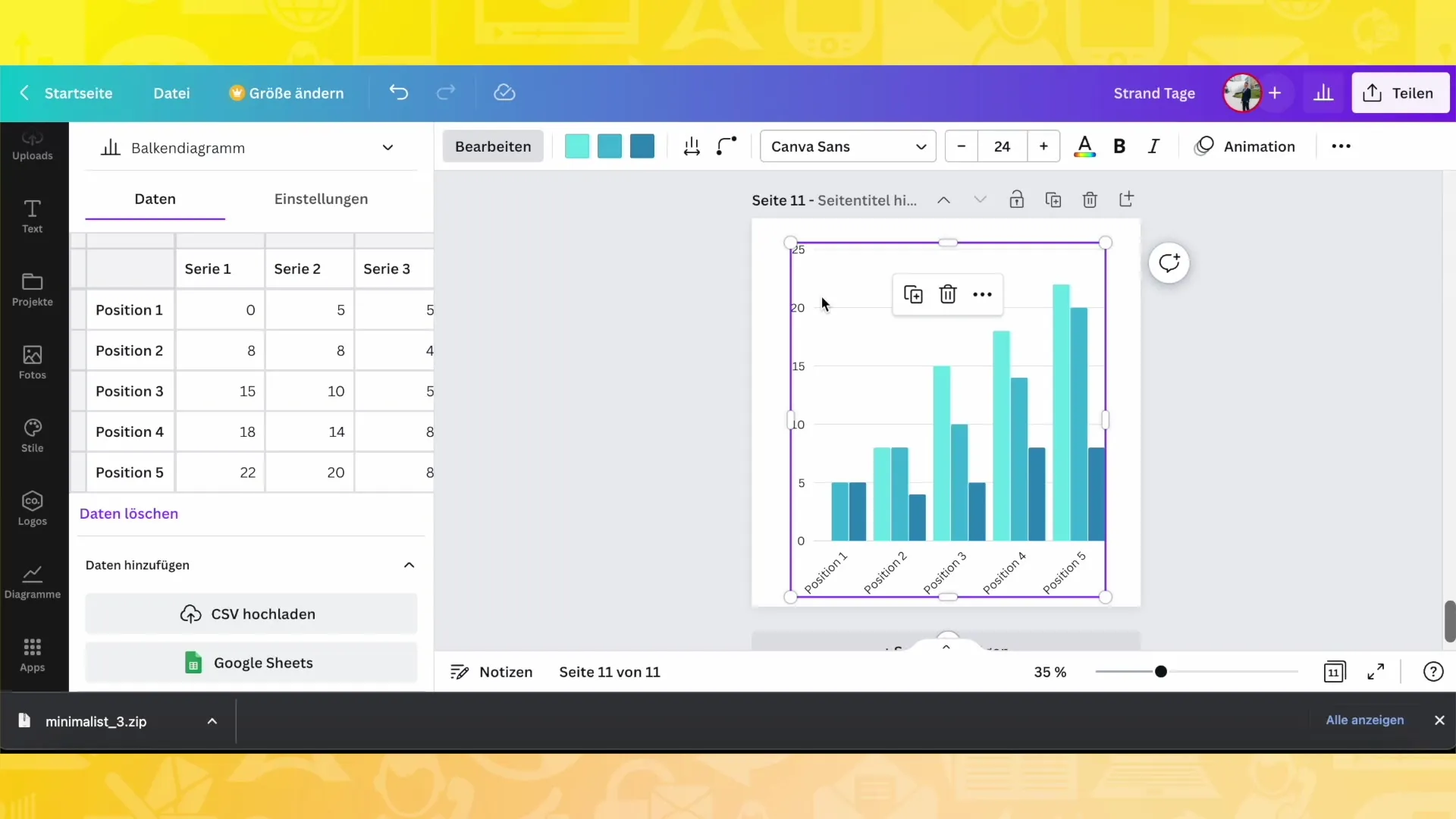
Промяна на стойностите
Можете да промените стойностите в диаграмата си, като променяте съответните числа. Например, ако имате поредица от стойности, които искате да покажете, можете да актуализирате тези стойности, като въведете желаните стойности в полетата.
Промяна на цветовете
Важна стъпка е промяната на цветовете във вашата диаграма. Кликнете върху цветовите опции в горната част на екрана, за да промените цветовете на различните серии. Можете да придадете на диаграмата си единен вид, който да съответства на вашата марка или повода.
Приспособяване на отстоянията и ъглите
Можете да приспособите отстоянията между стълбовете или представленията, за да направите диаграмата си по-разкроена или компактна. Освен това имате възможност да закръглите ъглите на баровете или да ги запазите ъглови, в зависимост от вашите дизайнерски предпочитания.
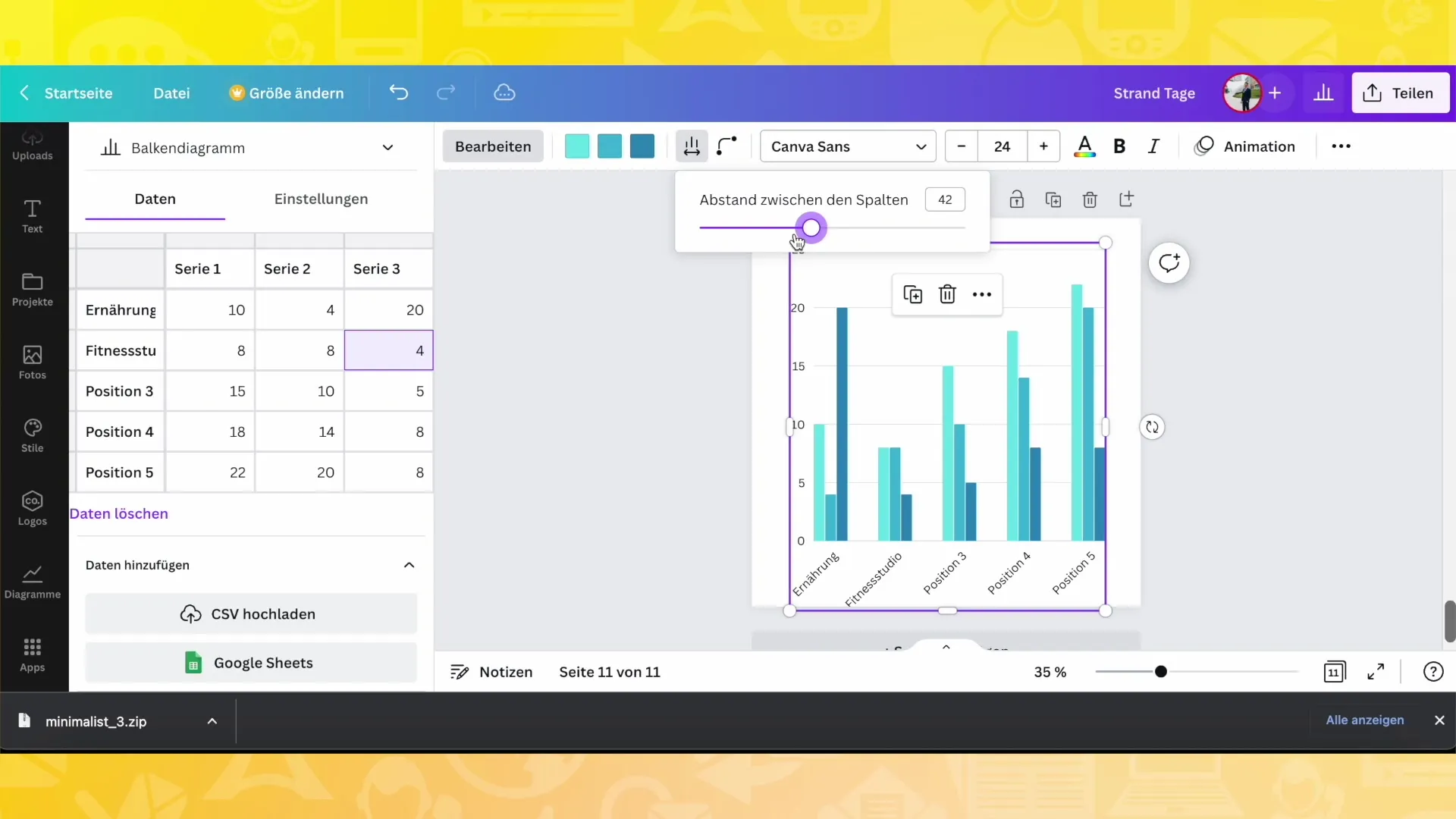
Добавяне на легенди и надписи
Добра практика е да добавите легенди към вашия диаграма. Щракнете върху настройките и активирайте легендата, за да видите за какви данни се отнасят отделните цветове. Можете също да промените надписите, за да уточните какво представлява всяка серия.
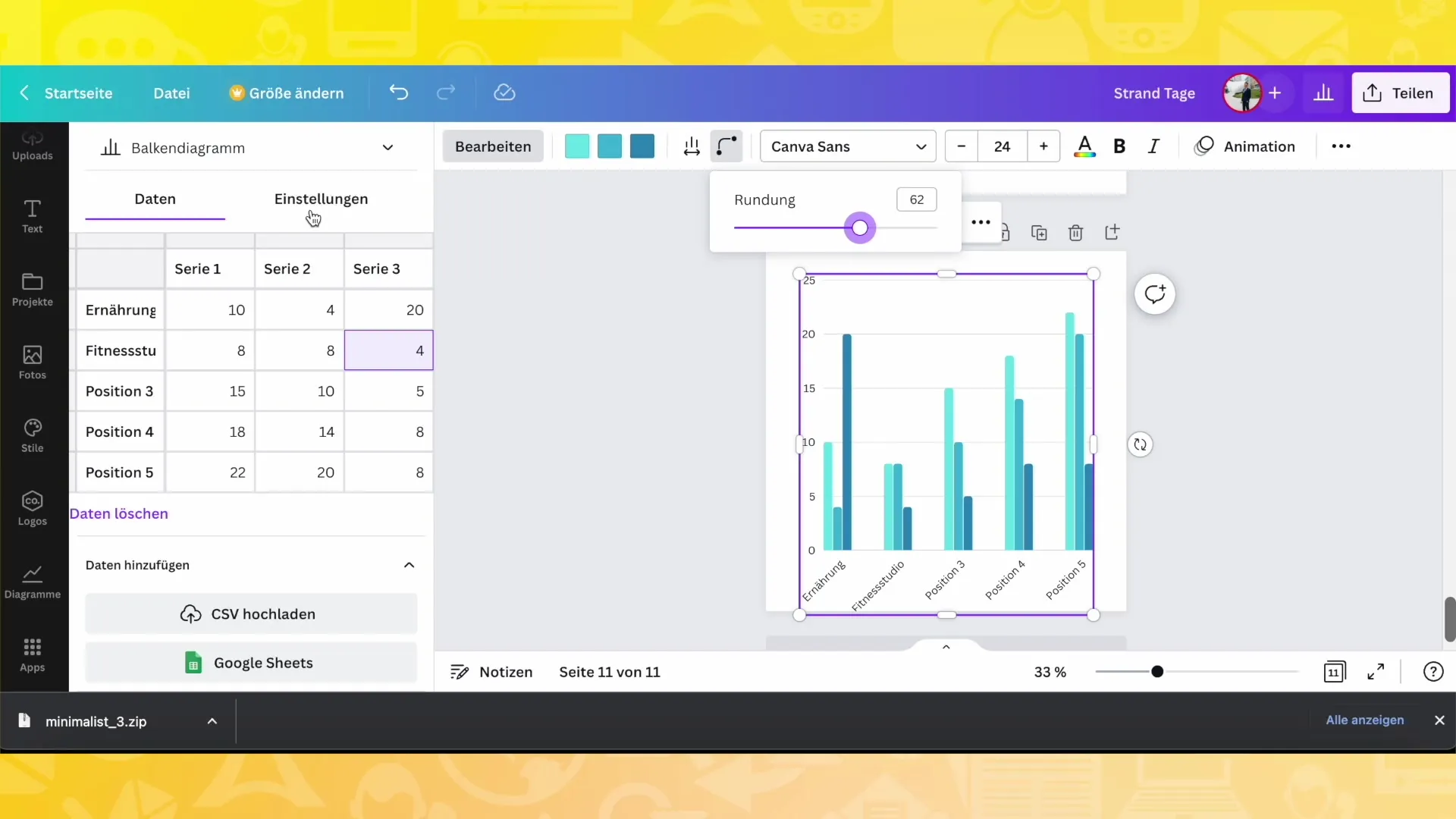
Използване на инфографики
Ако искате да направите нещата по-интересни, може да се възползвате и от инфографики. Например, можете да използвате хора като символи, за да указате процентните съотношения. Имате свободата да избирате между различни символи и представления.
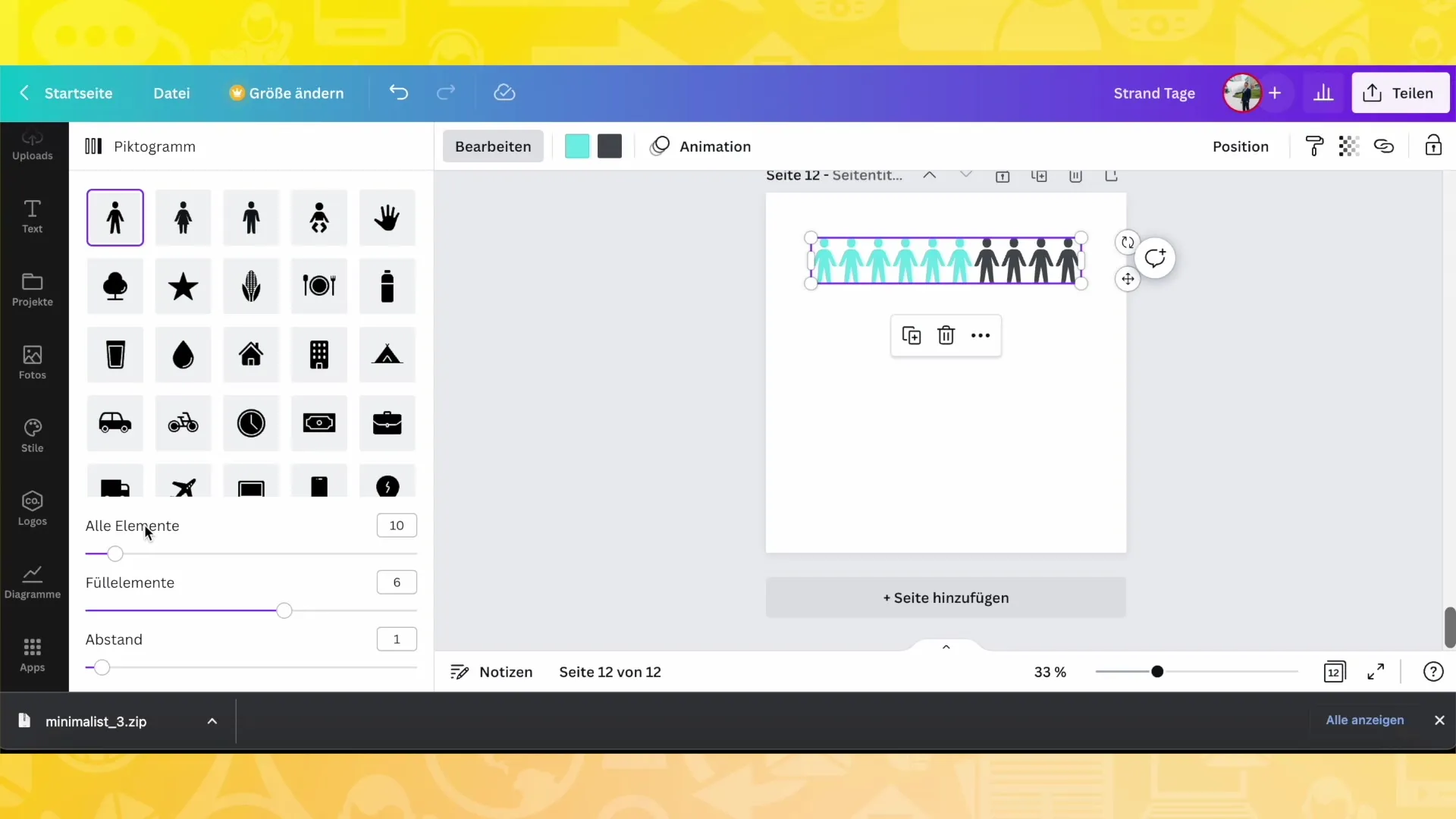
Приспособяване на символиката
Изберете символи, които да подчертаят вашето послание и ги персонализирайте. Например, можете да използвате хора като икони за различни възрастови групи или да изберете специални символи за определени професионални групи. Това придава на вашата диаграма личностен плът.
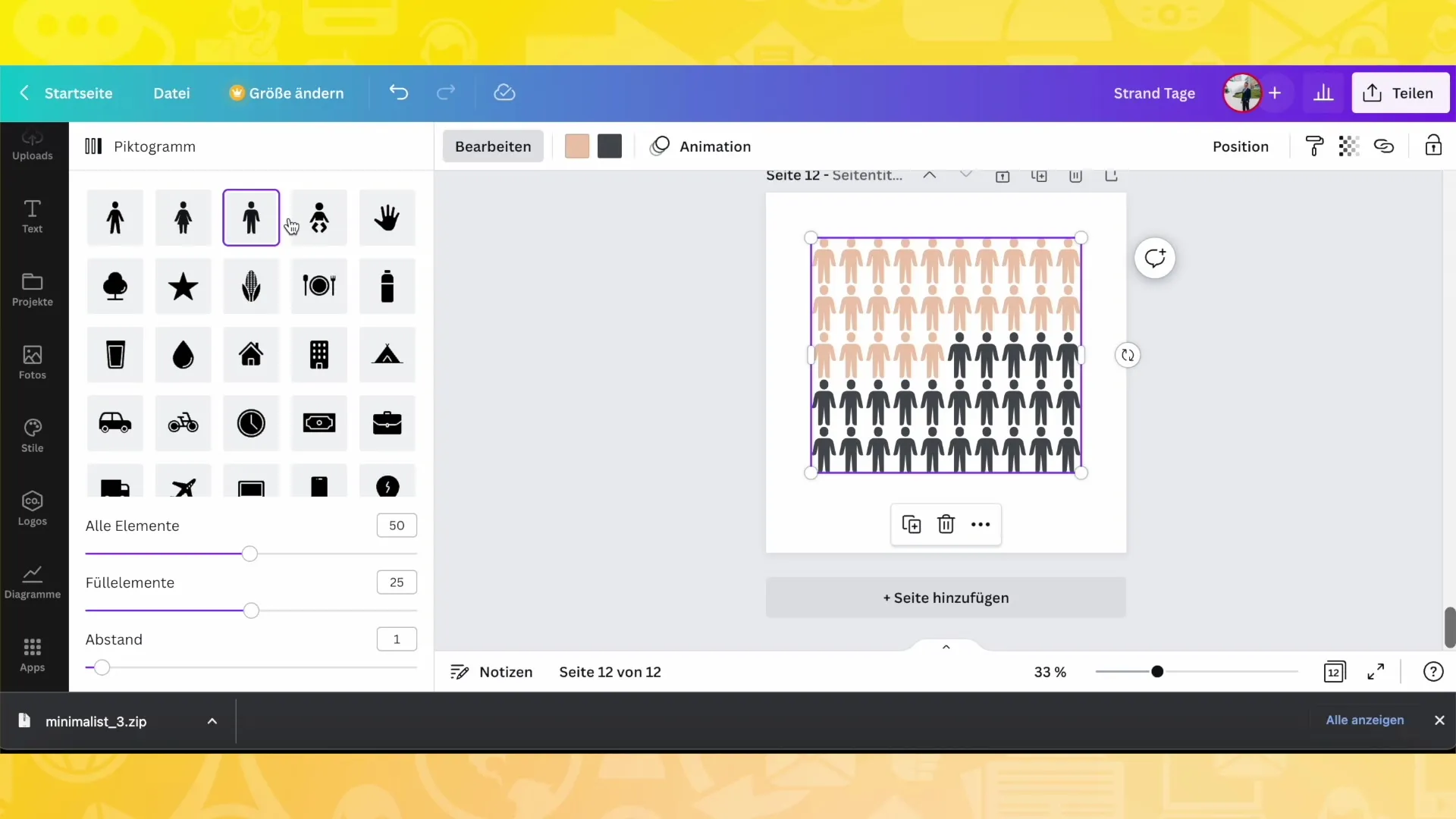
Пропорционално представяне в кръгови диаграми
Ако предпочитате кръгови диаграми, можете да покажете процентните съотношения и да гарантирате, че се показват реалните проценти. Можете да промените дебелината на линията или да превключите между закръглени и ъглови представяния.
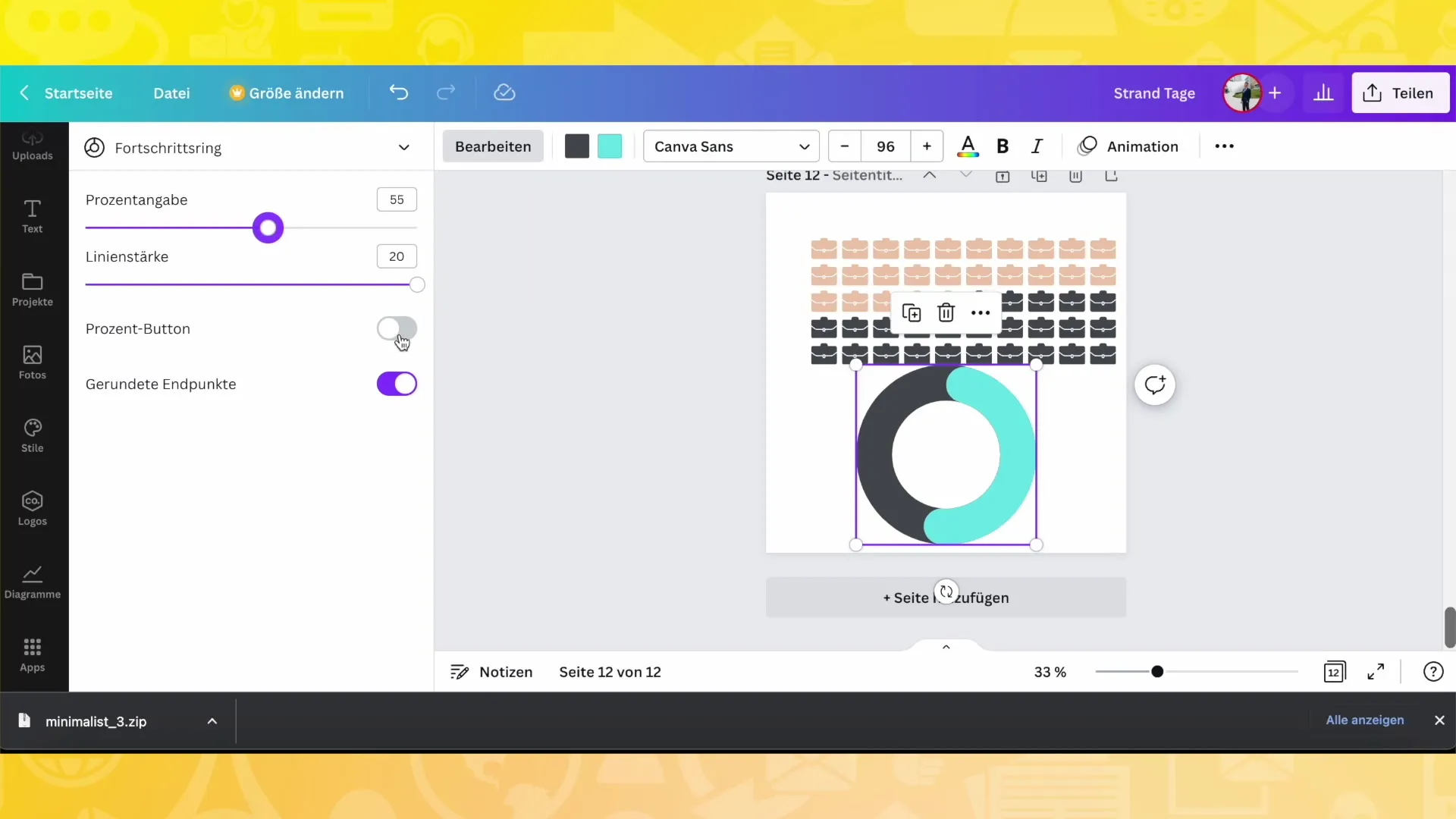
Завършителни настройки
Сега, след като си сглобил диаграмата си, провери всичко още веднъж. Увери се, че цветовете, форматите и данните са точно такива, каквито искаш. Винаги можеш да се върнеш назад и да направиш настройки, докато не бъдеш удовлетворен/а от резултата.
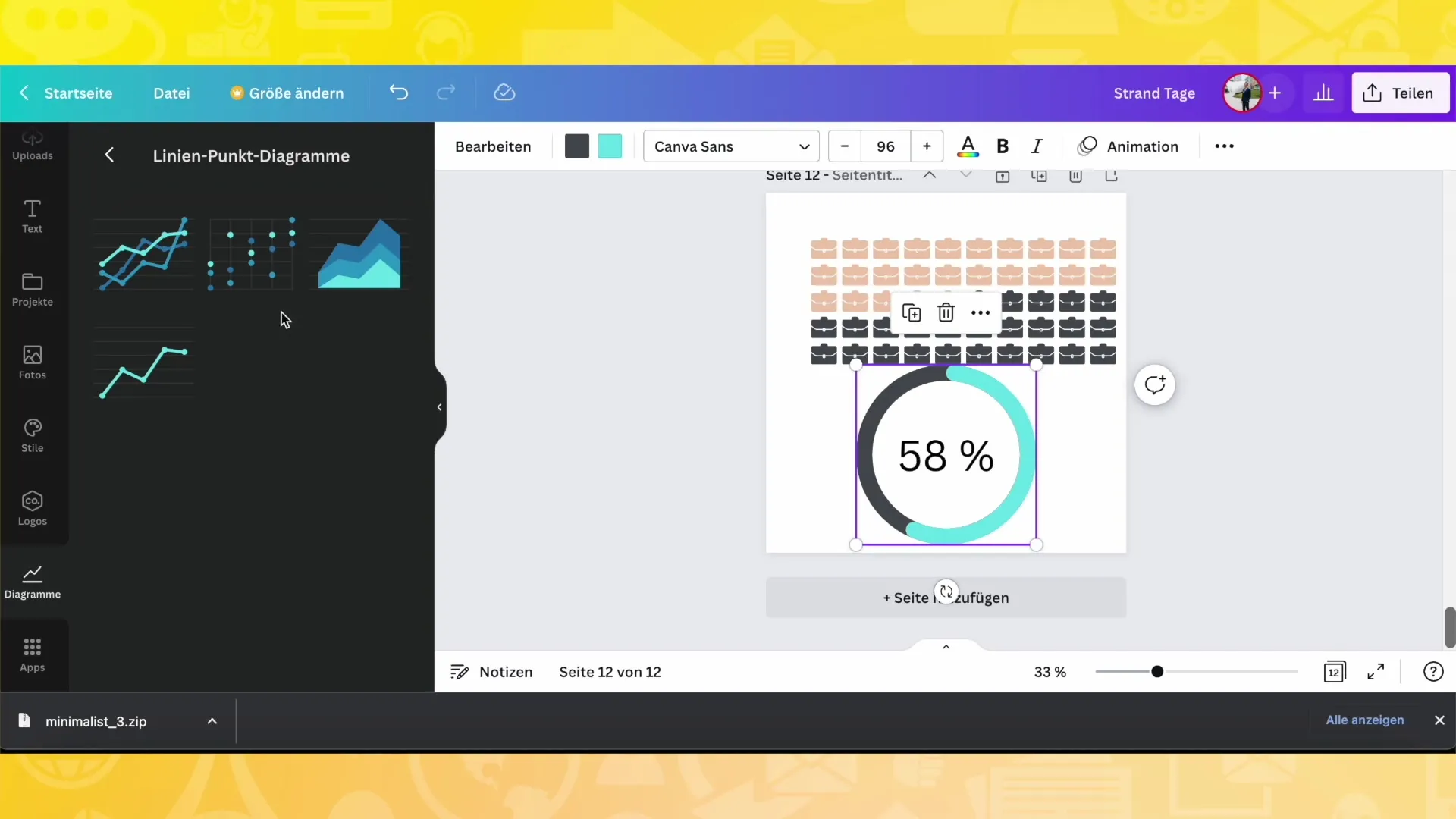
Резюме
В това ръководство научи как да създадеш и приспособиш различни типове диаграми в Canva. От въвеждане на данни, през промяна на цветове, до легенди и символи - възможностите са почти неограничени. Експериментирай с различни опции, за да намериш най-добрите решения за проектите си.


